Guía notable sobre cómo desactivar SOS en iPhone
 Actualizado por Lisa ou / 22 de agosto de 2023 09:15
Actualizado por Lisa ou / 22 de agosto de 2023 09:15¡Buen día! Compré un nuevo iPhone y, mientras exploraba sus funciones, accidentalmente activé el SOS. Por lo tanto, cada vez que presiono involuntariamente algunas de las teclas, automáticamente realiza llamadas de emergencia. ¿Alguien podría enseñarme cómo desactivar SOS en iPhone? Llamar a una emergencia por accidente solo me causa inconvenientes a mí y a las personas que llaman.
El modo SOS en un iPhone está integrado en el dispositivo para que puedas realizar una llamada de emergencia en caso de que se presente algún peligro. Sin embargo, también puede causar molestias cuando presionas accidentalmente los botones designados y el dispositivo te conecta inmediatamente a la llamada de emergencia. Por lo tanto, muchos usuarios de iOS prefieren apagarlo para evitar realizar llamadas innecesarias que sólo pueden hacer perder tiempo y recursos al personal de emergencia. ¿Pero cómo vas a apagarlo? Pues no lo pienses más, ya que este artículo te brinda las pautas para desactivar SOS en tu iPhone. También encontrará más información sobre SOS a continuación, así que continúe y comience.
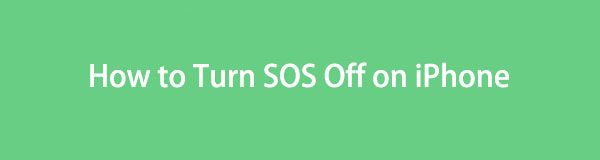

Lista de Guías
FoneLab le permite reparar el iPhone / iPad / iPod desde el modo DFU, el modo de recuperación, el logotipo de Apple, el modo de auriculares, etc. hasta el estado normal sin pérdida de datos.
- Solucionar problemas del sistema iOS deshabilitado.
- Extraiga datos de dispositivos iOS deshabilitados sin pérdida de datos.
- Es seguro y fácil de usar.
Parte 1. ¿Qué significa SOS en iPhone?
SOS, en general, es un código de emergencia, por lo que los desarrolladores lo han utilizado como modo o función en muchos dispositivos con fines de emergencia. En un iPhone, habilitar SOS le permite llamar automáticamente a los servicios de emergencia presionando y manteniendo presionado simultáneamente el botón lateral del dispositivo y una de sus teclas de volumen. También compartirá su ubicación para que el personal de emergencia pueda encontrarlo cuando lo necesite.
Mientras tanto, ver el mensaje "Solo SOS" en la barra de notificaciones de tu iPhone significa que tu dispositivo no puede conectarse a una red celular normal. Pero no se preocupe, ya que el mensaje "Sólo SOS" indica que puede realizar llamadas de emergencia incluso si se encuentra fuera del alcance de la red del operador de telefonía móvil. Y ese es uno de los momentos recomendados para activar las funciones SOS de tu iPhone. Pero si no se encuentra en esa situación, puede desactivarlo utilizando las siguientes partes.
Parte 2. Cómo desactivar SOS en iPhone
Tienes 2 opciones para desactivar el SOS en tu iPhone. Opérelo en su aplicación de Configuración o use Siri para ordenarle que desactive el modo. Elija el procedimiento con el que se sienta cómodo para experimentar un proceso de apagado sin problemas.
Opción 1. Desactivar SOS en la configuración del iPhone
La aplicación Configuración es el lugar principal que puede visitar al cambiar las operaciones en su iPhone. Y entre las funciones que puedes modificar está el modo SOS. Puede configurar SOS, modificar sus opciones y desactivarlo navegando en la aplicación Configuración. Pero si crees que requiere pasos complejos, no te preocupes. Sólo necesita tocar algunas opciones y las llamadas de emergencia accidentales se desactivarán con éxito en su dispositivo en poco tiempo.
Siga los sencillos pasos a continuación para determinar cómo desactivar SOS en iPhone en la aplicación Configuración:
Paso 1Llega a tu iPhone Ajustes aplicación, luego proceda inmediatamente a la Emergencia SOS pestaña. Las funciones del modo SOS, como opciones de llamada, contactos de emergencia, sonido de cuenta regresiva y más, se mostrarán en la siguiente pantalla.
Paso 2Usted verá el Auto llamada pestaña cerca de la pantalla superior, y un control deslizante se alineará en su lado derecho. Apáguelo moviendo el control deslizante hacia la izquierda. La próxima vez que presione accidentalmente el Atajos de emergencia teclas, el dispositivo ya no realizará una llamada de emergencia.
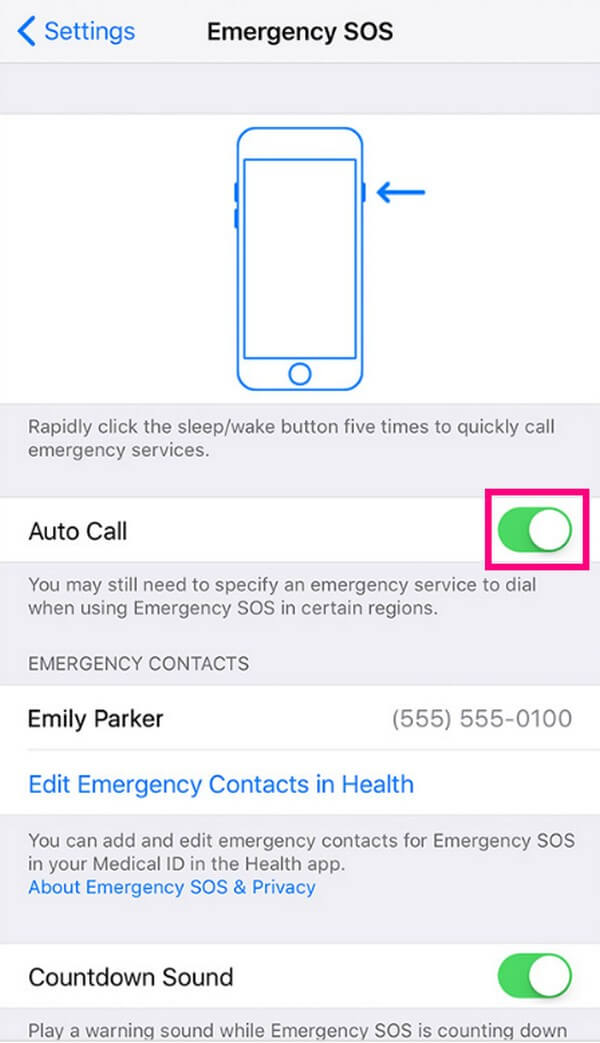
FoneLab le permite reparar el iPhone / iPad / iPod desde el modo DFU, el modo de recuperación, el logotipo de Apple, el modo de auriculares, etc. hasta el estado normal sin pérdida de datos.
- Solucionar problemas del sistema iOS deshabilitado.
- Extraiga datos de dispositivos iOS deshabilitados sin pérdida de datos.
- Es seguro y fácil de usar.
Opción 2. Desactivar SOS en iPhone con Siri
Por otro lado, controlar a Siri es una de las técnicas más accesibles para ejecutar diversas operaciones en tu iPhone. Si no lo sabes, Siri es un asistente integrado controlado por voz en dispositivos Apple, como iPhone, iPad, Mac, etc. Puedes usarlo para realizar tareas como configurar o desactivar SOS en el dispositivo. También te permite solicitar información y Siri te proporcionará los detalles en tu pantalla. Por tanto, puede resultar más útil y conveniente que el método anterior.
Imita el sencillo proceso que se describe a continuación para comprender cómo desactivar SOS en iPhone con el asistente de voz de Apple, Siri:
Paso 1Antes de usar Siri, primero asegúrese de que esté habilitado en su iPhone. Si no, actívelo navegando a Ajustes > Siri y búsqueda, luego alterna la opción Escuchar para "Hola Siri"control deslizante debajo del Pregúntale a Siri sección en la siguiente pantalla.
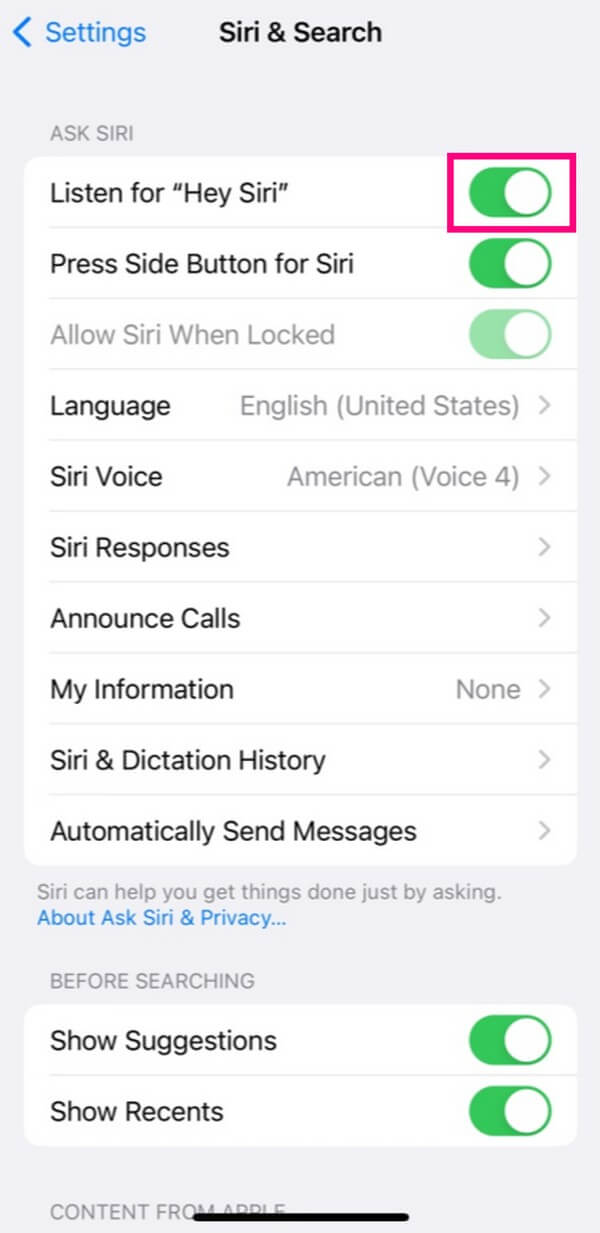
Paso 2Una vez que Siri esté activado, regrese a la pantalla de inicio y diga "Hola Siri”cerca del micrófono del iPhone. Cuando aparezca el ícono de Siri en la pantalla inferior, diga: "Desactiva Emergencia SOS.”Siri confirmará que se ha apagado en un momento.
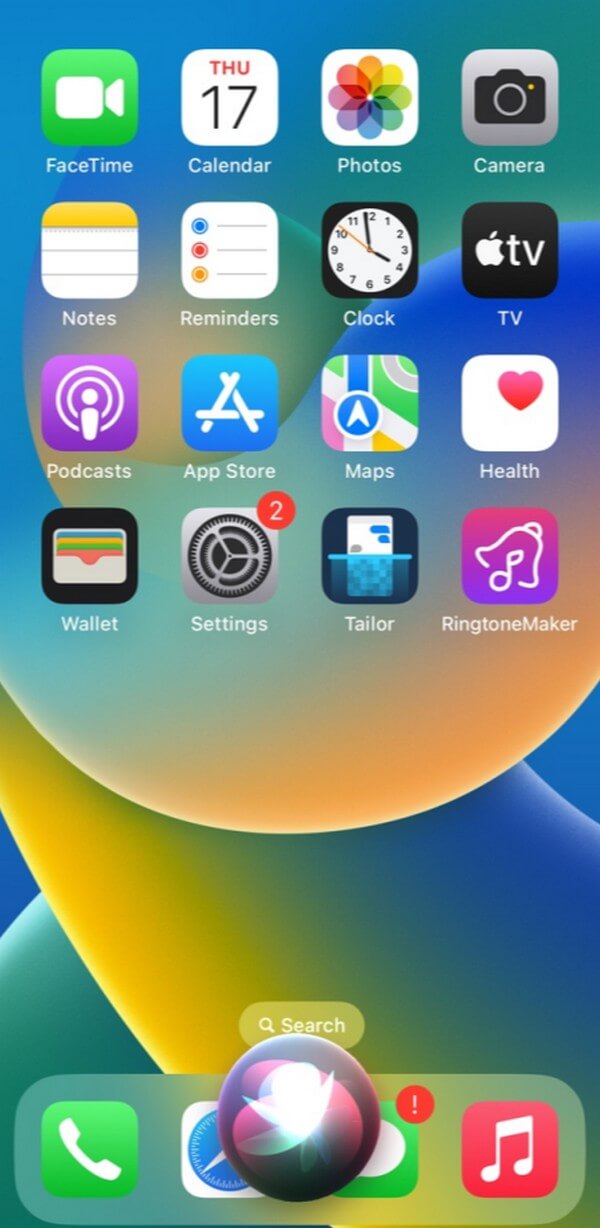
Parte 3. Utilice la recuperación del sistema iOS de FoneLab si no funciona
FoneLab iOS recuperación del sistema es un programa que puedes ejecutar si los métodos anteriores no funcionan en tu iPhone. Se sabe que los dispositivos Apple son resistentes, pero al igual que otros sistemas de dispositivos, aún pueden encontrar problemas. Por lo tanto, puede sospechar que un problema desconocido puede ser el motivo por el que no puede desactivar el SOS de emergencia en el dispositivo. Pero no te preocupes; Esta herramienta de recuperación del sistema te respalda, ya que es conocida por su capacidad para solucionar casi todos los problemas de iOS. Además, es compatible con macOS y Windows, por lo que es muy probable que lo obtengas sin problemas en tu computadora.
FoneLab le permite reparar el iPhone / iPad / iPod desde el modo DFU, el modo de recuperación, el logotipo de Apple, el modo de auriculares, etc. hasta el estado normal sin pérdida de datos.
- Solucionar problemas del sistema iOS deshabilitado.
- Extraiga datos de dispositivos iOS deshabilitados sin pérdida de datos.
- Es seguro y fácil de usar.
Consulte las cómodas pautas a continuación como patrón para arreglar el modo SOS en su iPhone que no funciona con FoneLab iOS recuperación del sistema:
Paso 1El sitio de recuperación del sistema iOS de FoneLab contiene la descripción del programa, las funciones, los dispositivos compatibles, las pautas básicas y más. Puede escanear su página oficial para aprender cómo funciona la herramienta, pero luego, regrese a la página principal y presione el Descargar gratis botón. De esta manera, el archivo del instalador se guardará, lo que le permitirá hacer clic y administrar sus permisos para instalar e iniciar la herramienta de recuperación del sistema posteriormente.
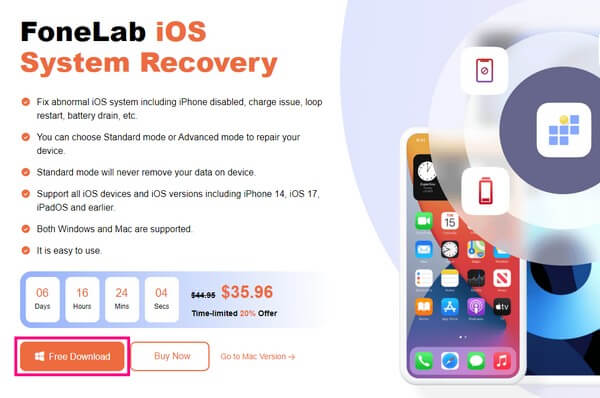
Paso 2Pulsa el cuadro rectangular que dice Recuperación del sistema de iOS en la parte superior derecha de la interfaz principal. Conducirá a la función de reparación del programa. Pero si desea explorar las otras funciones más adelante, puede navegar hasta el cuadro de recuperación de datos, realizar copias de seguridad y restaurar, etc. Mientras tanto, la siguiente interfaz muestra varios problemas de iOS. Haga clic en el Inicio pestaña debajo de ellos para continuar. Luego, vincula tu iPhone al programa con un cable Lightning.
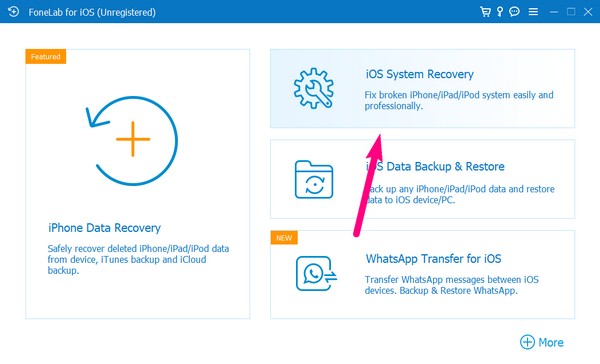
Paso 3Luego, selecciona Modo estandar de las opciones de tipo de reparación para un proceso de reparación regular en su iPhone. Pero si prefieres limpiar el dispositivo borrándolo todo, elige Modo Avanzado. Después de eso, presione Confirmar debajo para ver las instrucciones para diferentes modelos de iPhone. Selecciona y sigue el tuyo para ingresar al modo de recuperación y obtener el paquete de firmware para solucionar el problema SOS de tu iPhone.
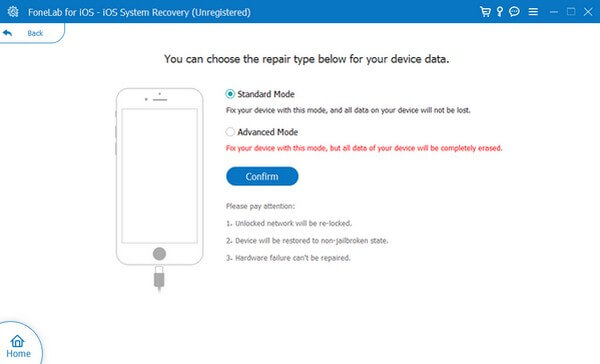
FoneLab le permite reparar el iPhone / iPad / iPod desde el modo DFU, el modo de recuperación, el logotipo de Apple, el modo de auriculares, etc. hasta el estado normal sin pérdida de datos.
- Solucionar problemas del sistema iOS deshabilitado.
- Extraiga datos de dispositivos iOS deshabilitados sin pérdida de datos.
- Es seguro y fácil de usar.
Parte 4. Preguntas frecuentes sobre cómo desactivar SOS en iPhone
1. ¿Por qué mi iPhone se queda atascado en la pantalla SOS?
Si tu iPhone se queda atascado en la pantalla SOS, la principal posibilidad que podemos examinar es un problema del sistema. Puede haber una falla o algo en el sistema que provocó que su iPhone se atascara en una determinada pantalla. Pero con una herramienta como FoneLab iOS recuperación del sistema, el problema con su sistema desaparecerá independientemente de la causa.
2. ¿Cómo elimino el SOS solo en la esquina de la pantalla de mi iPhone?
Si el problema se debe a un error temporal, reinicia tu iPhone o vuelva a insertar su tarjeta SIM. También puede apagar los datos de su celular y encenderlos nuevamente para actualizar la red del dispositivo.
FoneLab le permite reparar el iPhone / iPad / iPod desde el modo DFU, el modo de recuperación, el logotipo de Apple, el modo de auriculares, etc. hasta el estado normal sin pérdida de datos.
- Solucionar problemas del sistema iOS deshabilitado.
- Extraiga datos de dispositivos iOS deshabilitados sin pérdida de datos.
- Es seguro y fácil de usar.
Gracias por confiar en nuestras estrategias para apagar el SOS en tu iPhone. Si es necesario, habrá más soluciones para problemas de dispositivos como este. FoneLab iOS recuperación del sistema .
